如何能够在ps中将树林人物图片打造魔幻的暗调黄绿色?
素材图片整体颜色比较暗,调色的时候先把主色转为黄绿色,暗部区域大幅压暗并增加一些褐色;然后给图片加上暗角,再在中间区域渲染出一些唯美高光即可。原图

最终效果

1、打开原图素材大图,按Ctrl + J 把背景图层复制一层,选择菜单:滤镜 > 模糊 > 高斯模糊,半径设置为5,确定后按住Alt键添加图层蒙版,再用柔边白色画笔把较远的背景模糊处理。

<图1>
2、创建可选颜色调整图层,对黄色,绿色进行调整,参数设置如图2,3,效果如图4。这一步给图片增加黄褐色。
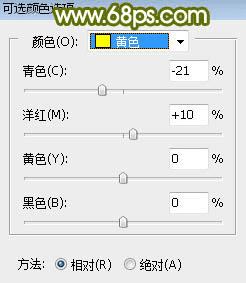
<图2>
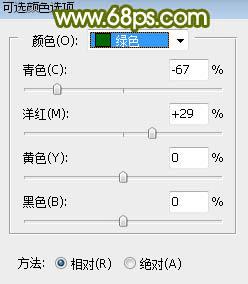
<图3>

<图4>
本文地址:http://www.45fan.com/dnjc/86731.html
